
Az Android TV kiváló set-top box platform,de a piacon elérhető egységek közül soknak rendkívül korlátozott a tárolása. Ahogy az ATV katalógus növekszik, a felhasználók több alkalmazást akarnak telepíteni, mint valaha, még akkor is, ha nem vesszük figyelembe az újabb, helymegtakarító játékot. A jó hír az, hogy valóban kibővítheti az Android TV dobozában lévő tárhelyet.
Mielőtt megtudnánk, hogyan kell csinálni, itt van egy rövid áttekintés a szükségekről:
- USB OTG kábel: Nem minden Android TV-készülékre lesz szükség erreelőször ellenőriznie kell a egység hátulját. Ha csak egy microUSB porttal rendelkezik (mint például a Nexus Player), akkor szüksége van egy OTG-kábelre. Ha teljes méretű USB-porttal rendelkezik (mint például az NVIDIA SHIELD), akkor nem fogja megtenni.
- Merevlemez: Használhat egy flash meghajtót is, de nem zavarnék a 32 GB-nál kevesebbel. A tárhely nagyságának maximalizálása érdekében keressen külső merevlemezt - az 500 GB-os feltöltés elég időbe telik.
Ha már megvan az összes szükséges hardver, akkor az isideje csatlakoztatni és bővíteni. Így fogalmazva ez sokkal intenzívebben hangzik, mint valójában. Ehhez az oktatóanyaghoz a SHIELD Android TV-t fogjuk használni, de teszteltem az Android 7.0-at futtató Nexus Player-en is, és ellenőriztem, hogy a folyamat majdnem azonos.
Az első dolog, amit meg kell tennie, az USB OTG-kábel csatlakoztatása, ha szükséges, majd csatlakoztassa a meghajtót. Egyébként csak csatlakoztassa a meghajtót egyenesen a menübe esetleg felbukkan itt (az adott ATV-készüléktől függően), amely lehetővé teszi a meghajtó manipulálását sok probléma nélkül. Ha igen, ugorj le négy bekezdéssel, és induljon innen. Ha nem, olvassa tovább.
A csatlakoztatott meghajtóval be kell lépnie az Android TV Beállítások menüjébe - csak görgessen le a képernyő aljára, és kattintson a fogaskerék ikonra.

Innentől lépjen a „Tárolás és visszaállítás” menüre.
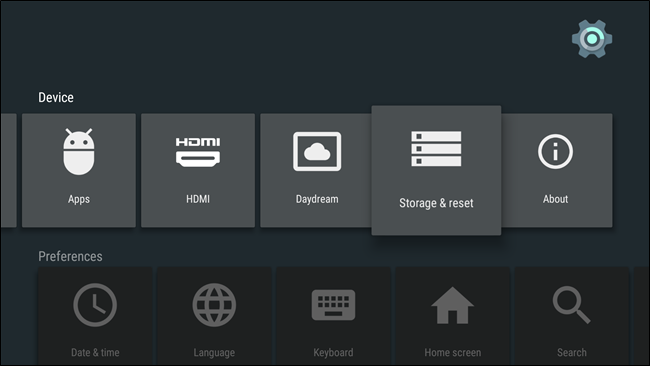
Itt meg kell jelennie az új meghajtódnak. Mivel ez az első alkalom, hogy a készülékbe helyezte, cserélhető tárolóként kell megjelennie - ez nagyszerű képek, videók és hasonlók számára, de ha alkalmazásokat és játékokat szeretne használni, akkor szüksége lesz rá hogy átalakítsuk belső tárolóvá. Görgessen le az új meghajtóig, majd kattintson rá.

Ez a menü néhány különféle lehetőséget jelenít meg: „Kiadás” és „Beállítás belső tárolóként.” Ez utóbbit akarja.
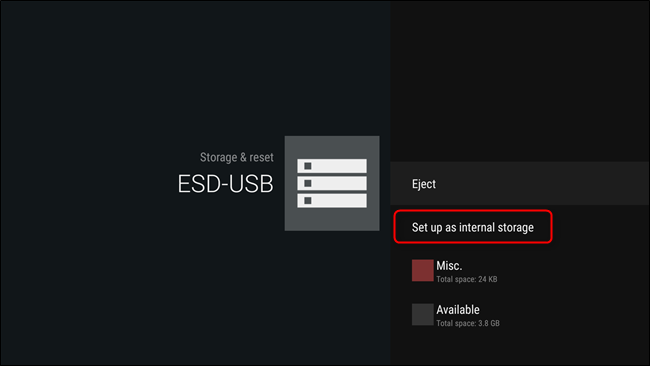
Figyelmeztetés jelenik meg, amely tudatja, hogy aa meghajtó aktuális tartalma törlődik, így újra formázható belső tárolóként. Ha jól érzi magát ezzel, folytassa és kattintson a „Formázás” gombra.
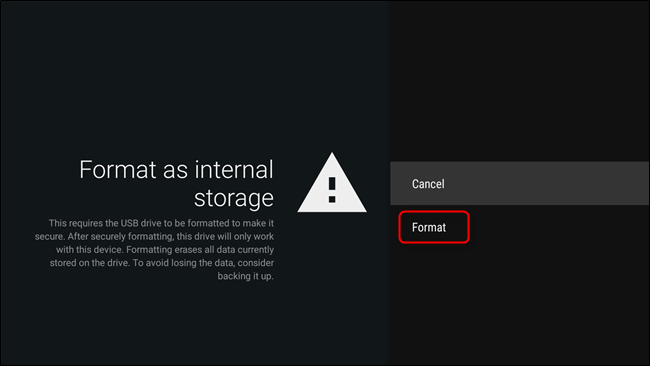
A meghajtó méretétől függően a formázás egy kis időt vehet igénybe. Csak hagyja, hogy csinálja a dolgát - megragad egy szendvicset vagy valamit. Valójában hoz nekem is. Köszönöm.

A formázás befejezése után két lehetőség lesz: „Áthelyezés most” és „Áthelyezés később” - ezek a készüléken már tárolt alkalmazásokra és játékokra vonatkoznak. te kell az eszköz használatának megkezdése előtt mozgassa az adatokat. Ahogy a lehetőségek sugallják, megteheti ezt most, vagy később is. Teljesen a hívása - csak ne feledje, hogy az adatok átvitele eltart egy ideig, különösen, ha az eszköz jelenlegi tárolója megtelt. Mivel csak ettünk, csináljunk egy kis kávét ezúttal. Cukor és tejszín, kérem.
A Tárolás és visszaállítás menüben az új meghajtót most az „Eszköztárolás” feliratnak kell feltüntetni. Ez az, amit akar.
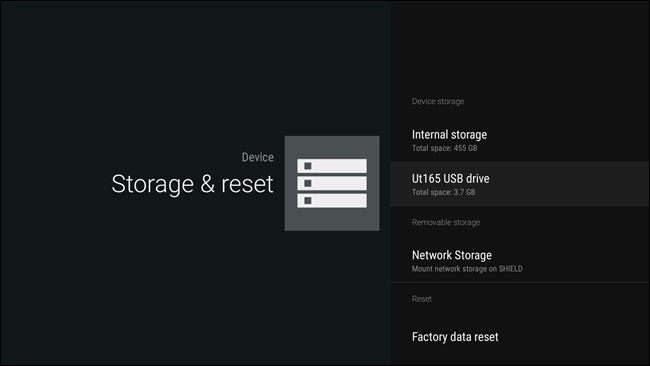
Ha bármilyen okból el akarja távolítani ezt a meghajtót Android TV-készülékéről, akkor néhány lépést kell tennie:
- Az összes alkalmazás és játék áthelyezése hát a helyi tárolóba. Ennek nagy részét nem teheti meg, így egyenként meg kell tennie. Ez eltart egy ideig. Jókívánság.
- Törölje és formázza a meghajtót. Miután mindent eltávolított a meghajtóról, törölheti a „Tárolás és visszaállítás” menüből - válassza ki a meghajtót, majd az „Törlés és formázás” elemet.
- Eject. Ha tiszta lett, vegye ki. Vagy hagyja „Cserélhető tároló” néven. Bármi, amit akar.
Ez eléggé - elkészült a meghajtóval, és biztonságos eltávolítani.
Az Android TV kibővíthetősége és lehetősége azA külső eszköz, mint például a belső tároló, kuplung, amikor jó a set-top box élmény. A TV-könyvtár növekedésével azt akarja, hogy készüléke növekedjen vele. Kiabáljon a Google-nak, mert előre gondolkodik és megvalósítja ezt.








